Win10怎么修改或删除网络名称【图文】
一些用户升级Win10免激活后要修改或删除网络名称,发现活动网络列表中已经没有了网络图标,之前win7系统中直接打开共享中心即可修复。那么Win10怎么修改或删除网络名称?虽然网络名称并不影响正常使用,但有的用户会觉得看上去很不舒服,有需要的一起阅读下文教程。
具体方法如下
1、首先,请大家在Win10系统桌面上按下Windows徽标键+R键,在弹出的运行命令窗口中输入“regedit”选项,打开注册表编辑器页面。
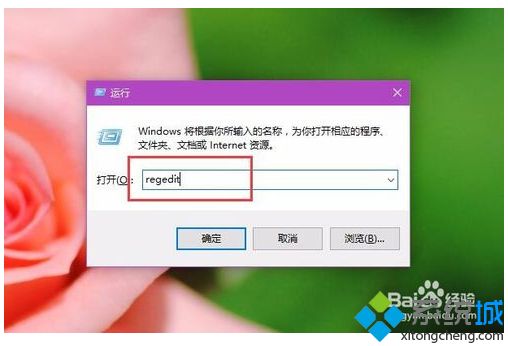
2、打开注册表编辑器页面之后,依次双击并打开左侧的注册表子项栏目,将注册表子项依次定位至:
HKEY_LOCAL_MACHINE\SOFTWARE\Microsoft\Windows NT\CurrentVersion\NetworkList\Profiles\
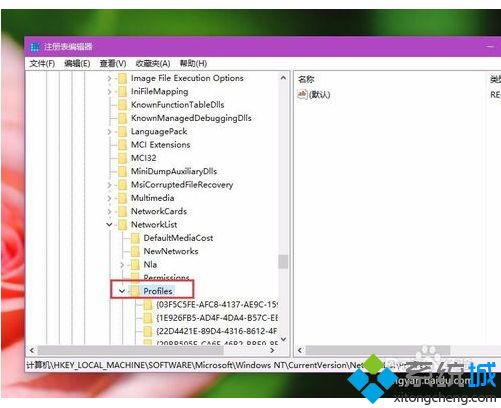
3、在Profiles子项下,我们可以看到很多以字母和数字命名的子项值,每一个子项值就代表着一个曾经连接过的网络。在该子项的右侧页面,我们需要找到“ProfileName”键值。
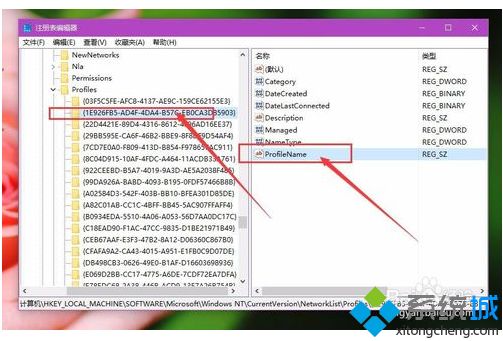
4、双击打开ProfileName键值,在弹出的数据键值修改页面中,在数据数值页面中框中即可填写新的网络名称。
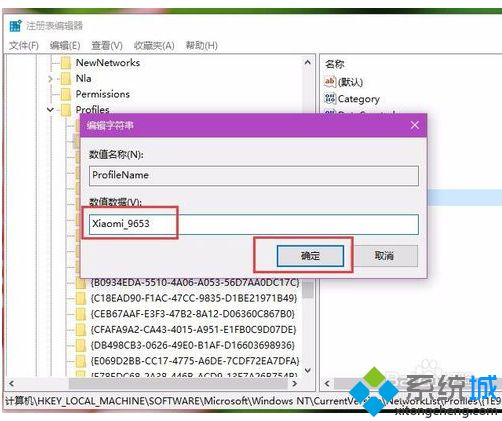
5、如果你想修改其中某一个网络显示的网络名称,仅仅需要修改该子项下的网络名称数值数据,然后点击确定按钮,保存对注册表编辑器的修改。
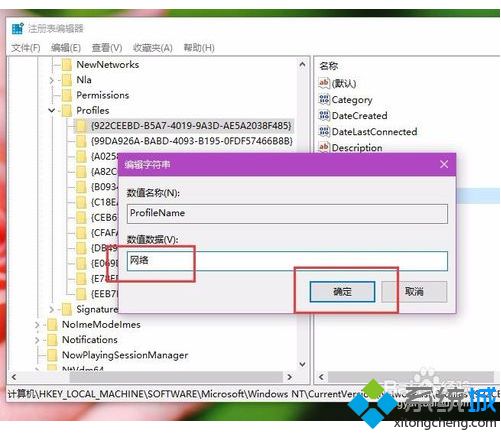
Win10修改或删除网络名称分享到这里了,如果你也要修改网络名称,直接参考方法设置即可。
相关教程:修改无线网络名称修复Windows10网络组件网络信号正常但打不开网页如何修复我告诉你msdn版权声明:以上内容作者已申请原创保护,未经允许不得转载,侵权必究!授权事宜、对本内容有异议或投诉,敬请联系网站管理员,我们将尽快回复您,谢谢合作!










